Váš mobilní telefon s operačním systémem Android představuje potenciální cíl pro nekalé aktéry na internetu. Získáním přístupu k vašim kontaktům, fotografiím, historii prohlížení, finančním informacím a dalším osobním údajům mohou způsobit nemalé škody. Proto je nezbytné při online aktivitách podniknout kroky k posílení zabezpečení vašeho zařízení a tím i vašich dat. Následující text vám přináší osvědčené postupy, jak udržet váš Android v bezpečí během používání internetu.
1. Revize oprávnění aplikací
Při instalaci nové aplikace na vašem zařízení s Androidem se vám zobrazí výzvy, kde máte možnost povolit nebo zakázat aplikaci přístup k různým funkcím telefonu. Tyto žádosti se obvykle týkají přístupu k vaší poloze, fotoaparátu, mikrofonu a kontaktům. Tato povolení, známá jako oprávnění aplikací pro Android, je důležité pravidelně kontrolovat.
Při instalaci nových aplikací se ujistěte, že povolujete pouze ta oprávnění, která jsou nezbytná pro jejich správné fungování. Důležité je také pravidelně procházet seznam nainstalovaných aplikací a ověřovat, zda jste některým aplikacím neudělili zbytečná oprávnění, která by mohla ohrozit zabezpečení vašeho zařízení.
Pro kontrolu oprávnění konkrétní aplikace přejděte do Nastavení > Aplikace a vyberte požadovanou aplikaci. Následně klepněte na Oprávnění, kde můžete pro každé oprávnění zvolit Povolit nebo Zakázat.
2. Instalace aplikací z ověřených zdrojů
Existuje velké množství obchodů s aplikacemi třetích stran, které nabízejí nepřeberné množství aplikací. Přestože mnoho z těchto platforem je pravděpodobně bezpečných, některé z nich mohou obsahovat škodlivé nebo kompromitované aplikace.
Kdykoli je to možné, instalujte aplikace pouze z důvěryhodných zdrojů. Nejlepším řešením je využít oficiální obchod Google Play nebo vybírat z renomovaných webových stránek pro bezpečné stahování souborů APK pro Android.
3. Pravidelné týdenní kontroly aplikací
Často se stává, že pod vlivem momentálního nadšení nainstalujeme mnoho aplikací, na které poté zapomeneme. Aplikace, které se aktivně nepoužívají a nejsou pravidelně aktualizovány, mohou představovat bezpečnostní riziko.
Snadným řešením tohoto problému je nastavit si pravidelné týdenní kontroly aplikací. V rámci těchto kontrol zkontrolujte, zda některé aplikace nepotřebují aktualizaci, a odinstalujte ty, které již nepoužíváte.
4. Volba a používání spolehlivé VPN
Virtuální privátní síť (VPN) šifruje váš internetový provoz tím, že ho směruje přes server nebo více serverů v jiných lokalitách. Ačkoli je oblíbená pro přístup k obsahu, který je geograficky omezený, je rovněž vynikající pro ochranu vašeho soukromí při prohlížení internetu. VPN šifruje veškerý váš internetový provoz.
Ne všechny VPN jsou však stejné. Při výběru VPN pro váš Android byste měli zvážit několik faktorů. Prověřte historii poskytovatele a ujistěte se, že se jedná o důvěryhodnou společnost. Důležité jsou také robustní šifrovací protokoly a zásady bez protokolování. 256bitové šifrování je obvykle více než dostatečné.
5. Používání zabezpečeného Wi-Fi připojení

Nezabezpečené Wi-Fi připojení představují snadný vstupní bod pro útočníky, kteří se snaží získat přístup k vašemu zařízení. V domácím prostředí obvykle postačí, aby vaše Wi-Fi síť měla silné heslo a používala šifrovací protokol, nejlépe WPA2 nebo WPA3. Nezapomeňte také změnit výchozí uživatelské jméno a heslo vašeho routeru a udržovat jeho firmware aktuální.
Pokud musíte používat veřejnou Wi-Fi, vždy používejte VPN. VPN zašifruje váš provoz, což ztíží hackerům zachycení vašich dat prostřednictvím metody známé jako Wi-Fi sniffing. Nicméně, doporučuje se vyvarovat se veřejných Wi-Fi sítí, kdykoli je to možné.
6. Omezení sdílení polohy
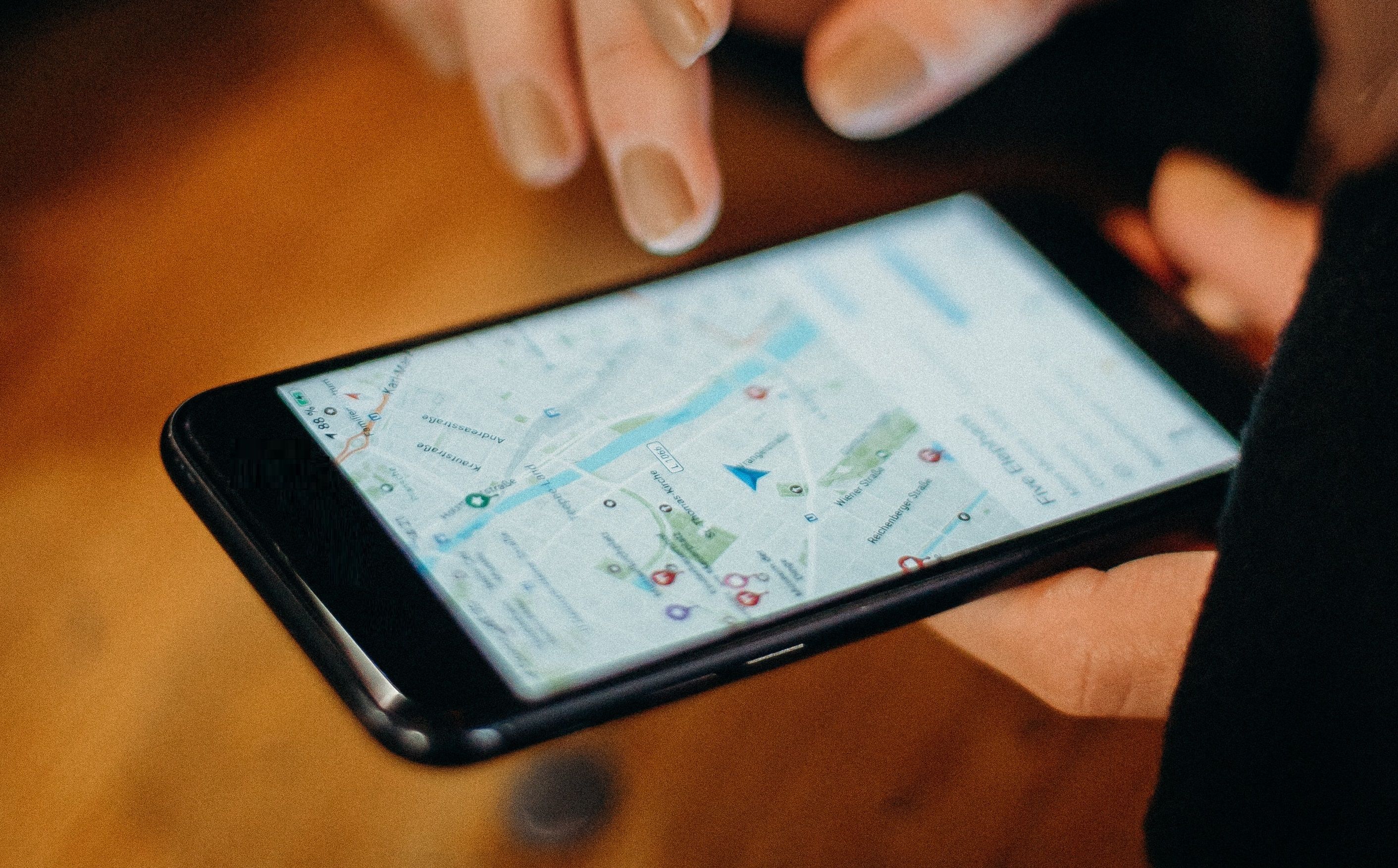
Existuje mnoho aplikací, které požadují přístup k vaší poloze. U aplikací jako Google Maps nebo Waze je to pochopitelné. Některé aplikace sociálních médií mohou také fungovat lépe, pokud mají přístup k vaší poloze.
Sdílení polohy by mělo být omezeno pouze pro ty aplikace, které to skutečně potřebují ke svému správnému fungování. To platí zejména v případě, kdy danou aplikaci nepovažujete za důvěryhodnou. Pro omezení sdílení polohy přejděte do Nastavení > Aplikace a vyberte požadovanou aplikaci. Následně přejděte na Oprávnění > Poloha a klepněte na Nepovolit.
7. Zvážení aplikací zaměřených na ochranu soukromí
Pokud máte pocit, že některé aplikace ohrožují vaše data, můžete zvážit alternativy zaměřené na ochranu soukromí. To zahrnuje výběr z nejlepších prohlížečů, které blokují reklamy a sledování, šifrované aplikace pro zasílání zpráv a cloudové úložiště, které klade důraz na bezpečnost vašich dat.
Je třeba si uvědomit, že některé z těchto alternativních aplikací zaměřených na ochranu soukromí mohou postrádat určité funkce, které nabízí běžné aplikace. Nicméně vám poskytnou větší kontrolu nad tím, jak jsou vaše data využívána.
8. Pravidelné zálohování telefonu
Zálohování telefonu zajistí bezpečnost vašich informací v případě ztráty, odcizení nebo poškození zařízení. Zálohování je rovněž preventivním opatřením v případě, že se do vašeho zařízení dostane malware, který ho může zablokovat nebo jinak omezit přístup k vašim datům.
Zvažte pravidelné týdenní zálohování vašeho zařízení s Androidem. Zálohování můžete provést do cloudového úložiště, počítače nebo externího úložného zařízení.
9. Kontrola nastavení účtu Google
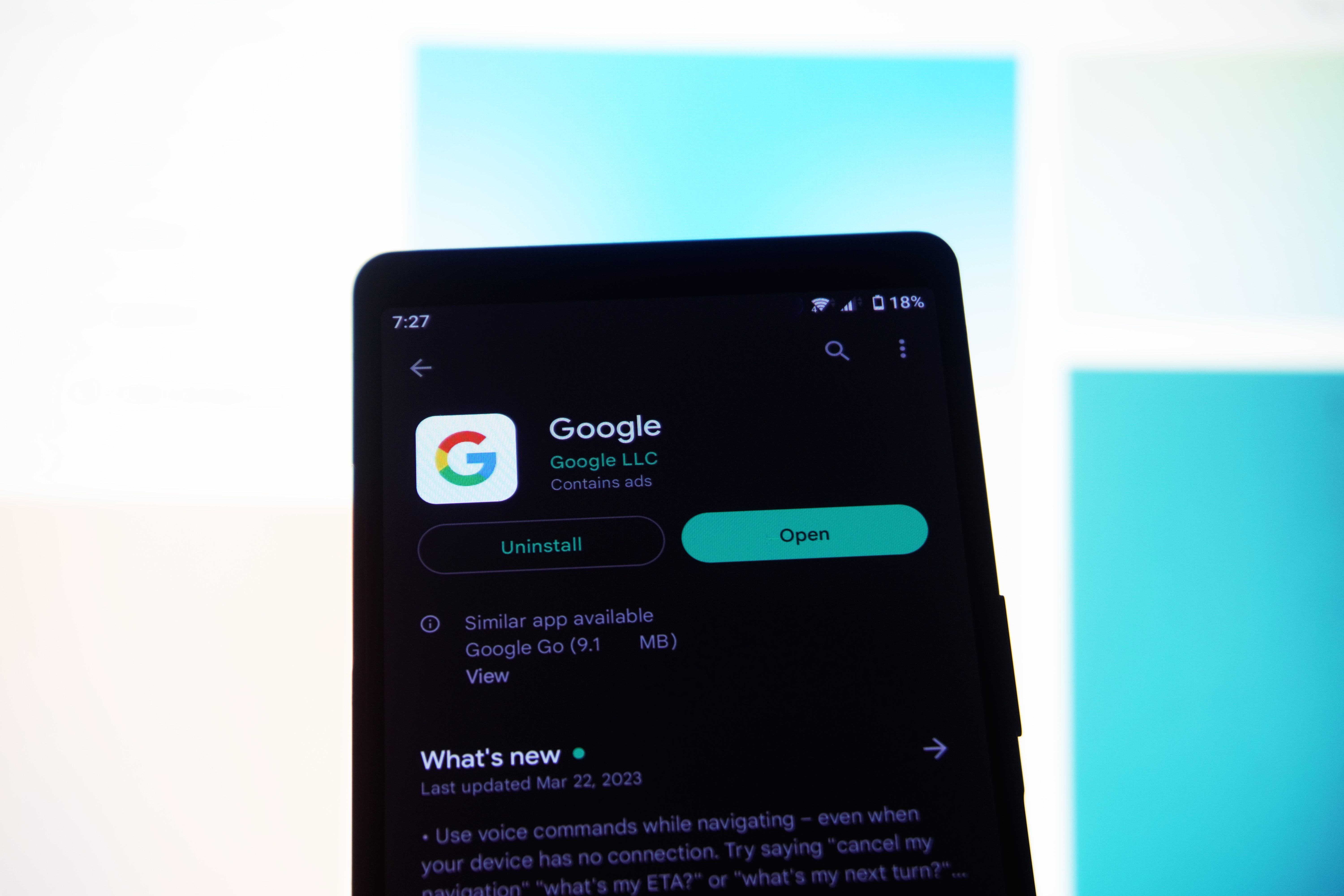
Vzhledem k tomu, že vaše zařízení s Androidem je propojeno s vaším účtem Google, je důležité pravidelně kontrolovat nastavení vašeho účtu. Existuje několik možností, na které byste se měli zaměřit, například dvoufázové ověření, aplikace a služby třetích stran a aktivní zařízení.
1. Aktivace dvoufázového ověření
Pro aktivaci dvoufázového ověření přejděte do Nastavení > Google > Správa účtu Google > Zabezpečení > Dvoufázové ověření. Pro pokračování budete muset zadat heslo ke svému účtu Google.
Na stránce nastavení dvoufázového ověření klepněte na Zapnuto a vyberte zařízení, na která chcete dostávat výzvy od Googlu.
Můžete také přidat ověřovací aplikaci, používat hlasové nebo textové zprávy nebo využít jednu z mnoha metod pro generování záložních kódů jako alternativu k výzvě.
2. Kontrola aplikací a služeb třetích stran
Zamyslete se nad tím, jaké aplikace a služby třetích stran mají přístup k vašim datům. Pro kontrolu přejděte do Nastavení > Google > Správa účtu Google > Data a soukromí > Aplikace a služby třetích stran. Zde můžete sledovat, k jakým aplikacím a službám jste připojeni.
V závislosti na počtu aplikací a služeb, které používáte, se vám zobrazí delší nebo kratší seznam. Zde můžete vidět, kde jste přihlášeni a které aplikace a služby mají přístup k vašemu účtu, kalendáři, Dokumentům, Disku, Gmailu a dalším.
Po klepnutí na libovolnou aplikaci nebo službu se vám zobrazí podrobnosti o tom, k jakým datům má přístup a možnost odstranit všechna propojení, která s vaším účtem má. Pokud narazíte na neznámé aplikace nebo služby, zvažte jejich odpojení.
3. Kontrola aktivních zařízení
Nakonec zkontrolujte seznam aktivních zařízení. Jedná se o zařízení, na kterých jste aktuálně přihlášeni ke svému účtu Google. Pro kontrolu přejděte do Nastavení > Google > Správa účtu Google > Zabezpečení > Vaše zařízení.
Projděte si seznam zařízení, která se vám zobrazí. Pokud si všimnete zařízení, které vám není povědomé, vyberte jej a odhlaste se ze svého účtu Google na daném zařízení.
Ochrana vašeho zařízení Android
Dodržováním těchto tipů můžete významně zvýšit ochranu svého zařízení s Androidem a svých osobních dat před online hrozbami. I když se zabezpečení prostřednictvím aktualizací softwaru neustále zlepšuje, nejlepším přístupem je být ostražitý a mít na paměti specifická nastavení. Kromě těchto metod se informujte o praktikách phishingu. Otevírejte odkazy v SMS a emailech pouze od kontaktů, kterým důvěřujete.